Porównanie programów do emulatora zmieniarki
Jaki wybrać program do emulatora zmieniarki?
Dziś spróbujemy odpowiedzieć na pytanie, jakie oprogramowanie do obsługi emulatora zmieniarki może być godne polecenia. Przeanalizujemy pokrótce funkcjonalność wybranego softu i podpowiemy, którym warto się zainteresować. Wybraliśmy: XCarLink MP3 Manager, XCarLink MP3 Organizer i Car MP3 Organizer. Do dzieła!
Świat muzyki jest niezaprzeczalnie wielki. Były szpule, kasety, CeDeki, są i odtwarzacze cyfrowe. Coraz częściej sięgamy po urządzenia bez elementów ruchomych, aby unikać awarii sprzętu i niesfornego przeskakiwania dźwięków. Sięgamy też po odtwarzacze cyfrowe z racji możliwości załadowania olbrzymich zbiorów ulubionej muzyki. Jest to istotne szczególnie wtedy, gdy chcemy mieć tę muzykę ‘na wynos’, aby odciąć się od szumu na ulicy, w aucie, w sklepie, gdzie trudno jest nosić plecak wypełniony po brzegi płytami, kiedy można kilka kart SD wrzucić do kieszeni jeansów. A skoro możemy słuchać muzyki w domu, na ulicy, w komunikacji miejskiej, to dlaczego nie można przenieść tego rozwiązania do samochodu?
 Tak oto powstał emulator zmieniarki, vel zmieniarka MP3. Jest to urządzenie cyfrowe podłączane do radia samochodowego, które symuluje zmieniarkę CD i potrafi odtwarzać eMPetrójki wprost z kart SD, pendrive’ów, czy nawet smartfonów. Oczywiście największą ofertę emulatorów znajdziecie w naszym sklepie online, w tym do takich marek, jak:
Tak oto powstał emulator zmieniarki, vel zmieniarka MP3. Jest to urządzenie cyfrowe podłączane do radia samochodowego, które symuluje zmieniarkę CD i potrafi odtwarzać eMPetrójki wprost z kart SD, pendrive’ów, czy nawet smartfonów. Oczywiście największą ofertę emulatorów znajdziecie w naszym sklepie online, w tym do takich marek, jak:
Warunkiem poprawnego odtwarzania jest odpowiednio ‘spreparowany’ nośnik. Polega to na tym, że tworzy się na nim katalogi/ foldery (odpowiednik płyt CD), do których kopiuje się określoną ilość plików MP3 (odpowiednik track’ów na płycie). Jest to ogólna zasada zmieniarek MP3, niezależnie od marki (XCarLink, musicBOX, czy inne).
I w tym momencie wiele osób pyta: a jak mam to zrobić? Jak tworzyć te katalogi i jak je organizować? Otóż odpowiadamy: podłączamy nośnik do komputera i ręcznie tworzymy foldery bezpośrednio spod np. Windowsa. Kopiujemy do nich bibliotekę swoich utworów i gotowe. Ale jest też drugi sposób: dedykowane oprogramowanie. Dlaczego warto z niego korzystać? Po pierwsze, tworzy ‘z automatu’ odpowiednią ilość folderów. Po drugie, mamy bezpośredni podgląd każdego ‘emulowanego CD’ i tego, co się na nim mieści. Po wtóre, możemy też filtrować i usuwać duplikaty za jednym kliknięciem.
Oczywiście wszystko to można zrobić spod Windy, mniej lub bardziej wygodnie. Inni stwierdzą więc, że to zbędny bajer. Niektórzy jednak skuszą się na zewnętrznego managera/organizera plików. My zaś pokażemy 3 darmowe i najczęściej wspominane w sieci programy, które zainstalowaliśmy i którymi staraliśmy się ogarnąć kolekcje muzyki dla emulatora MP3.
XCarLink MP3 Manager 1.0.0.5
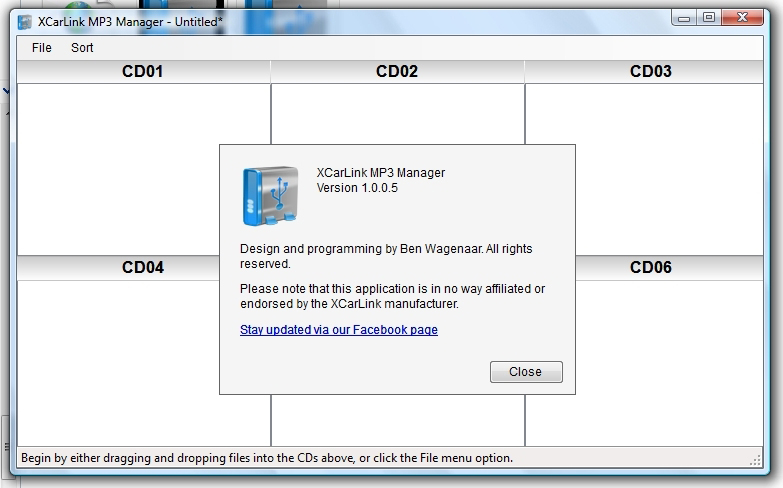 Po odpaleniu managera mamy widok 6 wirtualnych płyt CD. Liczbę tę możemy modyfikować w zależności od możliwości naszego emulatora i radioodtwarzacza. Możemy ustalić odgórnie źródło muzyki, czyli folder z MP3 na naszym kompie oraz ustalić nośnik docelowy, na który skopiujemy pliki. Dodatkowo możemy pracować na przygotowanych wcześniej playlistach, które tak, jak pojedyncze pliki przeciągamy i upuszczamy na poszczególnych polach emulowanych CD. Tak spreparowaną bibliotekę można przeszukać pod kątem duplikatów oraz jeśli zajdzie potrzeba zapisać w formacie .xml (XCarLink file), choć nie korzystaliśmy z tego rozszerzenia.
Po odpaleniu managera mamy widok 6 wirtualnych płyt CD. Liczbę tę możemy modyfikować w zależności od możliwości naszego emulatora i radioodtwarzacza. Możemy ustalić odgórnie źródło muzyki, czyli folder z MP3 na naszym kompie oraz ustalić nośnik docelowy, na który skopiujemy pliki. Dodatkowo możemy pracować na przygotowanych wcześniej playlistach, które tak, jak pojedyncze pliki przeciągamy i upuszczamy na poszczególnych polach emulowanych CD. Tak spreparowaną bibliotekę można przeszukać pod kątem duplikatów oraz jeśli zajdzie potrzeba zapisać w formacie .xml (XCarLink file), choć nie korzystaliśmy z tego rozszerzenia.
Niestety przewijanie (w bok) małych okienek wirtualnych CD jest mało wygodne. Pojedyncze dodawanie plików MP3 nie zadziałało, poprawnie zaś przeciągaliśmy playlisty. Jednak po wgraniu playlist ‘władowały’ się również dodatkowe pliki opisowe z tagami i innymi zbędnymi rzeczami tworząc nieco bałaganu.
Ogólnie program wygląda przejrzyście i jest bardzo intuicyjny. Prostota obsługi to jednak nie wszystko, bo nie zadziałał w pełni tak, jak sobie to wyobrażaliśmy.
Link bezpośredni do programu: http://sourceforge.net/projects/xcarlink-mp3mgr/files/latest/download
XCarLink MP3 Organizer 11-0601
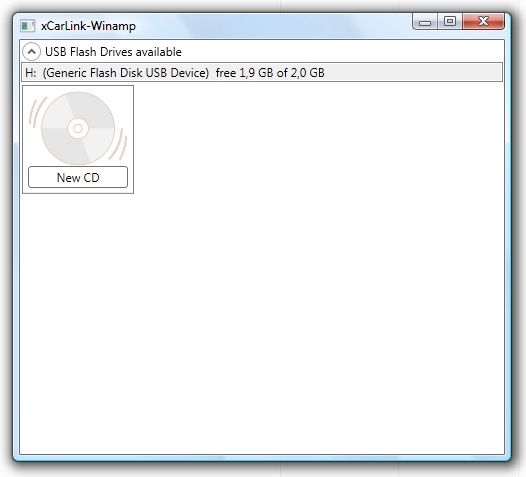 Program lekki (57KB), wizualnie ascetyczny i bardzo prosty w obsłudze, bez zbędnych funkcji. Import/ export plików, wskazanie nośnika docelowego, widok emulowanych CD. I to wszystko. W prostocie powinna drzemać wielka siła. Jednak pierwsze uruchomienie i próba wgrania plików MP3 zakończyła się niepowodzeniem. Program bowiem do poprawnego działania wymaga zainstalowanego WinAmp’a. No niech będzie – zainstalowaliśmy odtwarzacz. Włączyliśmy, utworzyliśmy pierwszy emulowany CD, próbujemy wgrać MP3 i.. nic. Program informuje, że WinAmp nie jest włączony, mimo, że okno odtwarzacza jest otwarte. Przy tej okazji warto dodać, że soft co chwilę się wysypywał (zamykało się okno).
Program lekki (57KB), wizualnie ascetyczny i bardzo prosty w obsłudze, bez zbędnych funkcji. Import/ export plików, wskazanie nośnika docelowego, widok emulowanych CD. I to wszystko. W prostocie powinna drzemać wielka siła. Jednak pierwsze uruchomienie i próba wgrania plików MP3 zakończyła się niepowodzeniem. Program bowiem do poprawnego działania wymaga zainstalowanego WinAmp’a. No niech będzie – zainstalowaliśmy odtwarzacz. Włączyliśmy, utworzyliśmy pierwszy emulowany CD, próbujemy wgrać MP3 i.. nic. Program informuje, że WinAmp nie jest włączony, mimo, że okno odtwarzacza jest otwarte. Przy tej okazji warto dodać, że soft co chwilę się wysypywał (zamykało się okno).
Nie ma co ukrywać, że pokładaliśmy spore nadzieje w owym programie, niestety zawiódł na całej linii. Nie pozwolił nawet na utworzenie wirtualnego CD, nie wiemy więc jak wygląda owo wgrywanie biblioteki mediów. A szkoda.
Link do programu: https://code.google.com/p/xcarlinkmp3organizer/downloads/list
Car MP3 Organizer 1.0 beta
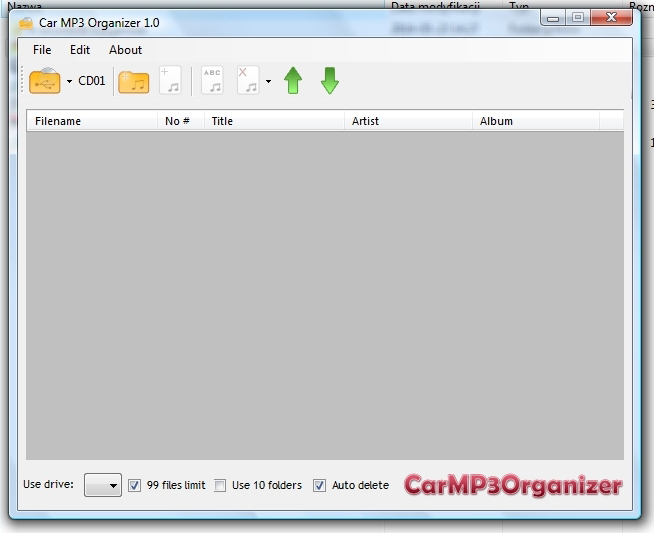 Instaluje się najdłużej, jednak po odpaleniu wygląda jak prawdziwy, profesjonalny soft do obsługi mediów. Rozbudowane, ale proste menu z najpotrzebniejszymi funkcjami.
Instaluje się najdłużej, jednak po odpaleniu wygląda jak prawdziwy, profesjonalny soft do obsługi mediów. Rozbudowane, ale proste menu z najpotrzebniejszymi funkcjami.
Tworzenie wirtualnych CD działa poprawnie (max. 10 płyt), wgrywanie plików jest trywialnie proste, dalsza edycja również nie nastręcza problemów.
Możemy wykasować duplikaty, pliki nieobsługiwane, a nawet zmienić nazwy i kolejności wybranych plików. Oto chodziło.
Link bezpośredni do programu: http://sourceforge.net/projects/carmp3organizer/files/latest/download?source=recommended
Podsumowanie
Tym samym zwycięstwo w naszym małym porównaniu przypadło ostatniemu z testowanych programów: Car MP3 Organizer’owi. Jeśli więc szukacie czegoś sensownego do obsługi plików dla emulatora zmieniarki, będzie on dobrym wyborem. Pozostałe programy odstają nieco od lidera. Warto jednak je zainstalować i wypróbować, bowiem wadliwe działanie obserwowane przez nas może wynikać z naszego systemu operacyjnego (Vista) i jego konfiguracji, ‘współistnienia’ innych programów ‘kłócących się’ z testowanym softem lub innych czynników zewnętrznych. Podzielcie się też Waszymi wrażeniami z obsługi owego software’u. Może podrzucicie jakieś ciekawe tips & tricks?
Chcemy też dodać, że powyższe programy nie są wspierane przez markę XCarLink, a my sami nie mamy nic wspólnego z autorami owego software’u. Są to programy firm trzecich, zewnętrzne i freeware’owe. Nniniejszy wpis ma charakter wyłącznie informacyjny, a naszym celem było pokazanie, że organizowanie kolekcji plików dla emulatora zmieniarki jest możliwe również dzięki zewnętrznym programom, o których nie każdy wie lub słyszał. Miłego użytkowania!
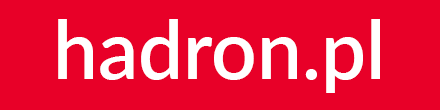

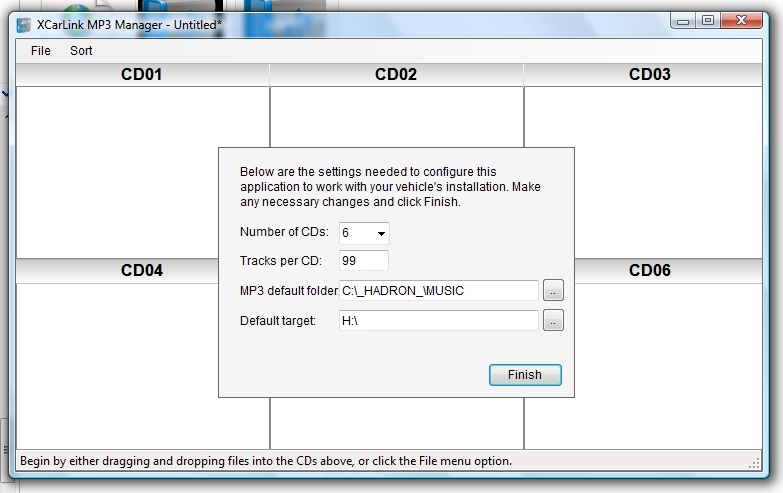
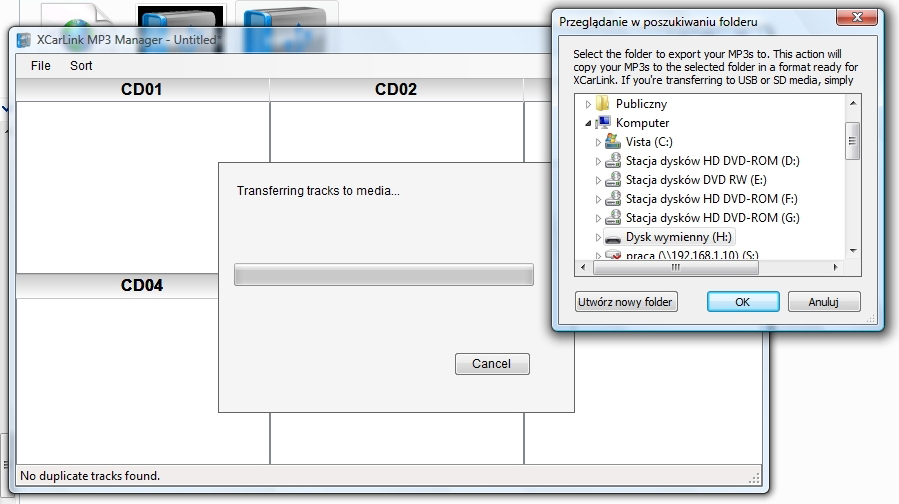
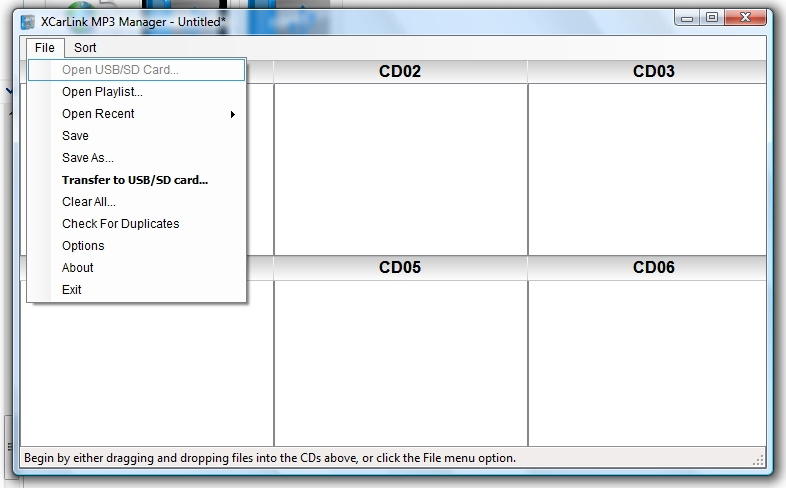
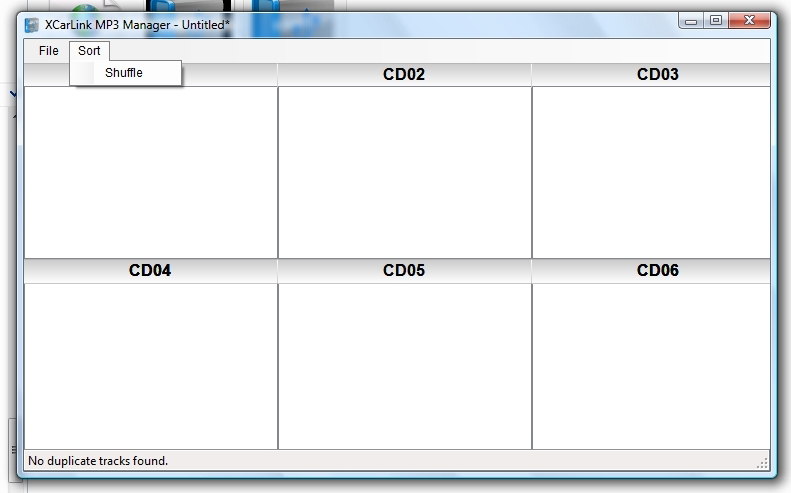
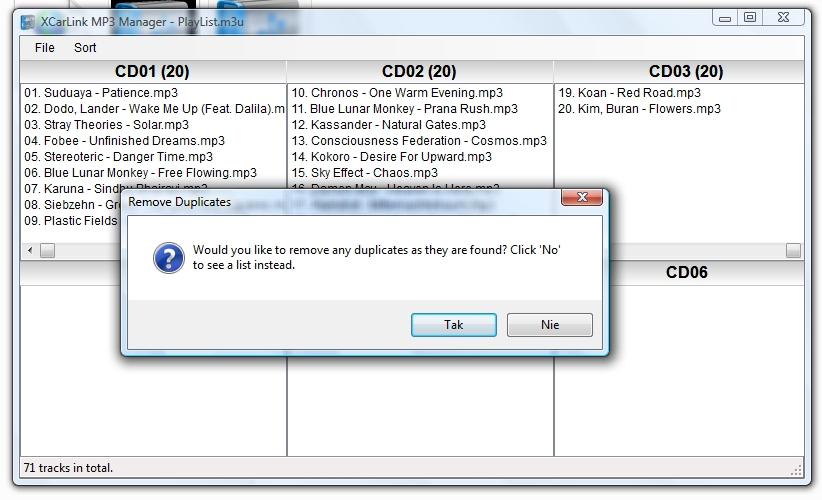

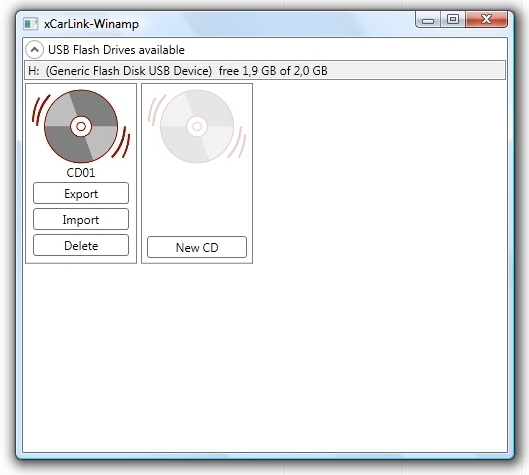
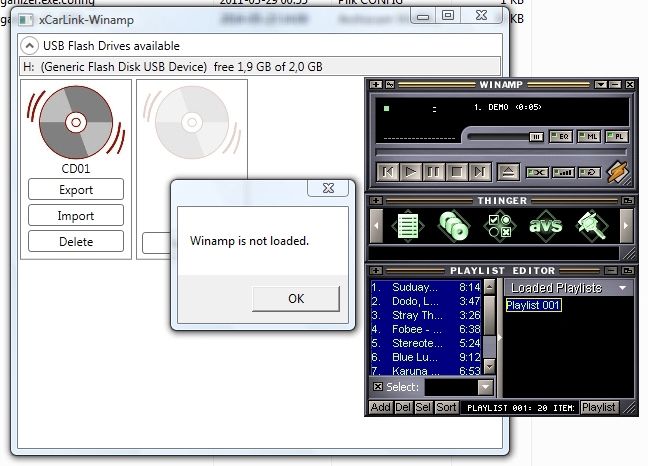
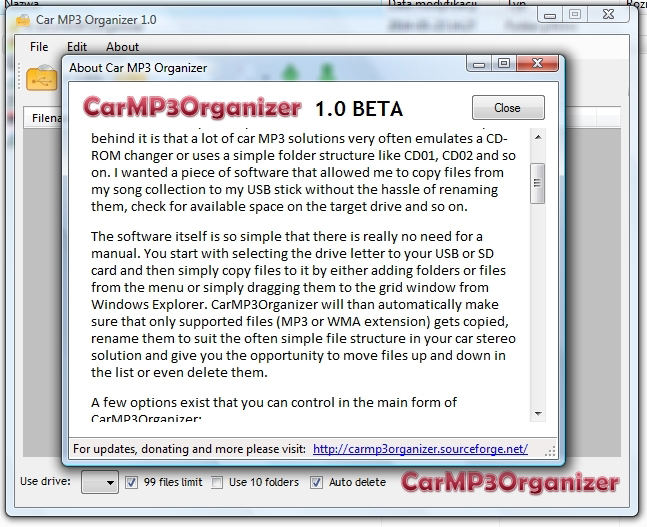
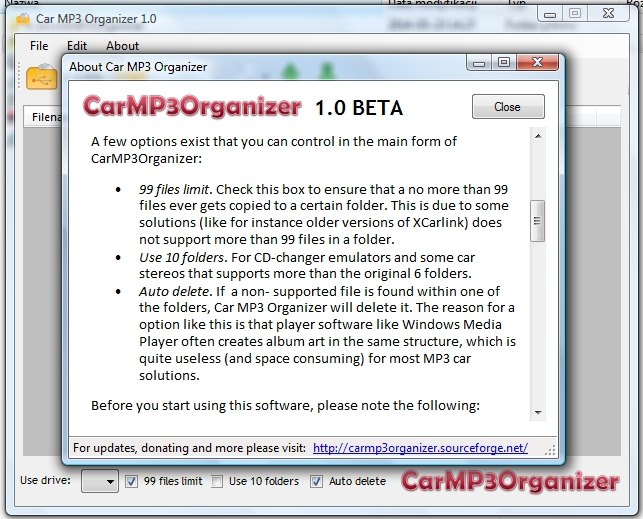
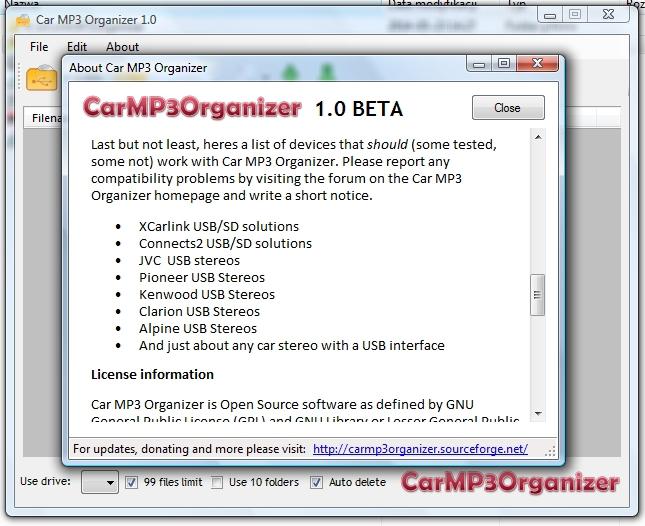


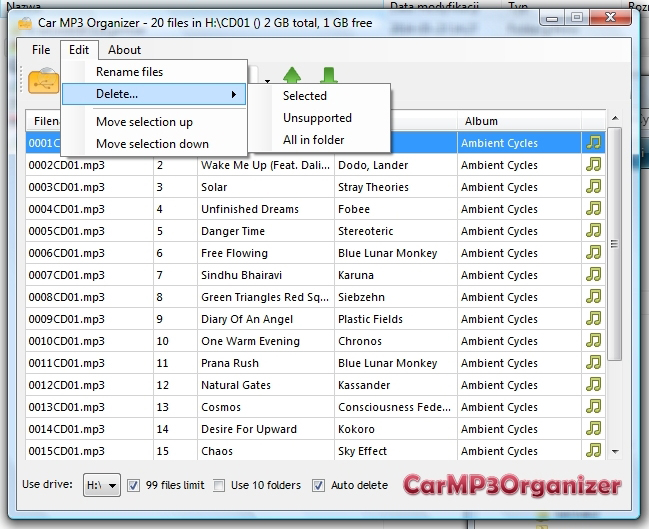
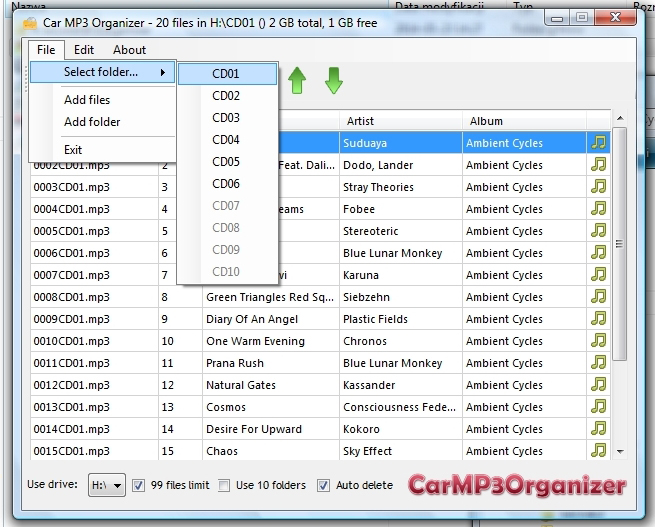
No w końcu znalazłem to czego szukałem. Dzięki wielki za ten wpis, naprawdę ciężko znaleźć tyle informacji na ten temat w jednym miejscu, jeszcze raz dzięki.
Zastanawiam się nad zakupem emulatora zmieniarki mp3. Mam pytanie…Jak wygląda wyświetlanie nazwy pliku? Czy będzie to zawsze np. „Track 01”? Czy jest jakiś emulator który wyświetla nazwy plików?
Wojtek, to nie jest opcja emulatora tylko radia. Generalnie, w większości radia nie były przystosowane do wyświetlania CD tekstu, nazw plików itp. Mimo że emulator to odczyta, to radio może nie wyświetlić. Jak jest w przypadku Twojego radia, nie wiem – trzeba podłączyć i sprawdzić.
Tzn że taki emulator „obsługuje” maksymalnie 10 wirtualnych płyt? 10 płyt w formacie nawet audio powinno zmieścić się na karcie 8 GB… po co korzystać wówczas z mp3?
Ilość obsługiwanych folderów (wirtualnych płyt) zależy od radia. Niektóre modele radioodtwarzaczy obsługują 6 lub 10 lub więcej folderów. Formatu mp3 używamy, ponieważ jest dobry, popularny i obsługiwany przez emulator, obok formatu WMA.
Ponieważ w każdym katalogu, czyli wirtualnej płycie, zmieścisz do 99 utworów, a tyle zwykłe CD na pewno nie gwarantuje.
Witam
mam pytanie czy da się jakoś przerobić radio w passacie b6 aby wyświetlało nie 6 katalogów a więcej ?
Pozdrawiam
Ja takiego sposobu nie znam ….. Ale może ktoś tu coś wie.
Cóż pierwszy program z listy nie zadziałał wcale, no może do momentu tworzenia płyt.. Też miałem nadzieję że jednak lepiej go zrobią.
Drugiego jeszcze nie mam, ale też sądzę że nie będzie fajerwerków
Trzeci przy instalacji krzyczy że mam za stary Windows… Czy win7 ultimate sp1 to stary system ?
Czy xcar link obsługuje wav?
W instrukcji na stronie pierwszej punkt 2 jest napisane ze obsluguje mp3 i wma – innych formatow nie testowalem.
Jezeli używamy zarówno mp3 i wma to należy przechowywać te pliki w oddzielnych folderach np: CD01—> *.mp3 CD02 –> *.wma
Testowałem pliki w formacie wav (bezstratne) i niestety nie są odtwarzane.
Czy jest znaczenie w jakim formacie jest pendrive (NTFS,Fat)?
Dzień dobry. Tak ma znaczenie. Dedykowany format to FAT. NTFS nie jest obsługiwany . Paweł Ślubowski
A czy te nieszczęsne katalogi koniecznie muszą się nazywać CD0X? Emulator nie mógłby po prostu skanować podkatalogów w katalogu głównym? Większość ludzi po prostu tak nagrywa muzę na pendrive’y (do samochodów) i wymóg że trzeba zmieniać nazwy folderom zniechęca – nie weźmiesz czyjegoś pendrive’a i nie puścisz od tak :/ A na własne potrzeby to też jest pewne utrapienie :/ (nie zrozumcie mnie źle, jakbym usiał do swojego tak robić to bym robił, ale myślałem żeby kobicie taką zmieniarkę dodać – i już słyszę marudzenie, że nie działa, albo że te katalogi trzeba zmieniać…). Zatem, dajcie znać czy któryś z emulatorów nie wymaga specyficznego nazywania katalogów.
obawiam się, musi tak być dopóki ktoś nie wymyśli czegoś innego
To nie tyle kwestia emulatora co radia. Radio jest przystosowane do pracy ze zmieniarka płyt CD dlatego płyty (katalogi) CD01 CD02 itd. Emulator, jak sama nazwa wskazuje emuluje (inaczej udaje) zmieniarkę CD aby „oszukać” radio. Aby dobrze emulować i oszukiwać na nośniku pamięci twory się foldery CD01, CD02 itd
Dziękuję za odpowiedź. No niestety to wymaganie może było dobre jeszcze parę lat temu, ale teraz trąci myszką 🙂 (pewnie jak i cały koncept muzyki na pendrive /vide spotify etc/).
Co do „To nie tyle kwestia emulatora co radia” – ja rozumiem, że radio wymaga aby emulator przedstawiał mu dane w odpowiednim formacie, ale jak sama nazwa wskazuje, emulator mógłby mapować pierwszych 6 katalogów na CD0X. To jest jakieś 10 linijek kodu w normalnym języku programowania lub jakieś 100 w assemblerze. Technicznie do zrobienia. No ale cóż, pójdę raczej w rozwiązanie inne – czytnik (player) mp3 z możliwością odczytywania z pendrive i sygnał analogowy AUX’em do radia.
Pozdrawiam 🙂